O ficheiro .htaccess é um poderoso ficheiro de website que controla a configuração de alto nível do seu website. Em servidores que executam Apache (um software de servidor web), o ficheiro .htaccess permite-lhe fazer alterações à configuração do seu sítio web sem ter de editar ficheiros de configuração do servidor.
Neste guia do ficheiro .htacess, respondemos ao que é o ficheiro .htaccess, como utilizar o ficheiro .htaccess e como localizá-lo no seu servidor, e muito mais.
.htaccess Location
Note: Apache (o software que alimenta o seu servidor web) está configurado para que todos os ficheiros com o nome .htaccess fiquem ocultos. Porquê? Os ficheiros têm informação de configuração importante e podem ser utilizados para comprometer o seu servidor.
P>Embora o ficheiro esteja escondido, a localização do ficheiro .htaccess é mais comumente encontrada na pasta public_html do seu website.
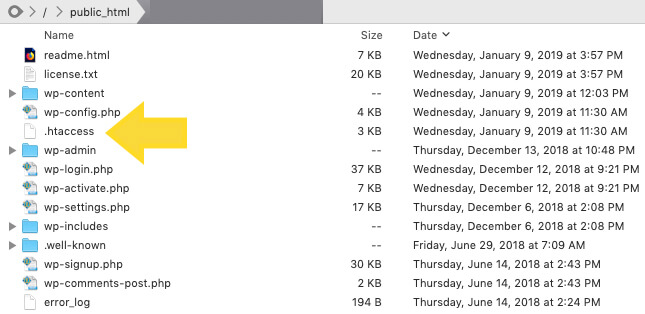
Pode aceder ao seu ficheiro .htaccess de algumas formas diferentes:
- Da gestão de ficheiros da sua conta de alojamento (como via cPanel)
- De um cliente sFTP ou FTP
Tip: Se não vir o seu ficheiro .htaccess na sua pasta public_html, poderá ter de verificar “Show Hidden Files”
Após abrir o ficheiro .htaccess, deve ser parecido com isto:
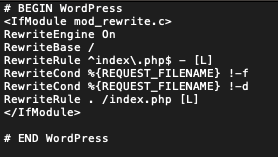
Usos Comuns de .htaccess
Existem vários casos de utilização para o ficheiro .htaccess. Os exemplos mais comuns incluem:
- Reencaminhamentos impares para certos URLs
- Carregar páginas de erro personalizadas, como 404 páginas
- Forçar o seu site a utilizar HTTPS em vez de HTTP
- Proteger certos directórios no seu servidor
- Prevenir hotlinking
Utilizar .htaccess é uma ferramenta poderosa para gerir o seu servidor, mas pode ser complicada. Certifique-se de que está familiarizado com as alterações ao seu servidor antes de começar a editar ficheiros .htaccess.
Utilizar múltiplos ficheiros .htaccess
Pode aplicar diferentes definições a diferentes directórios no seu servidor, utilizando múltiplos ficheiros .htaccess. Pode, teoricamente, criar um ficheiro .htaccess em qualquer directório do seu servidor criando e carregando um ficheiro de texto simples.
Aqui estão algumas coisas a ter em mente:
- Geralmente, pretende minimizar o número de ficheiros .htaccess no seu servidor porque demasiadas configurações podem atrasar o seu servidor.
- Quando o seu servidor vê um ficheiro .htaccess num directório, também procura ficheiros .htaccess em todos os directórios pai, aumentando a utilização de recursos do servidor.
- .htaccess ficheiros que estão mais acima no caminho do ficheiro têm sempre precedência.
Como editar o seu ficheiro .htaccess
Se precisar de editar o seu ficheiro .htaccess, terá de descarregar o ficheiro existente utilizando o seu cliente FTP ou através do sistema de acesso a ficheiros do seu anfitrião, tal como dentro do cPanel.
O ficheiro .htaccess do seu sítio web pode já conter configurações importantes. Se o seu ficheiro .htaccess tiver definições existentes, adicione o novo código ao que já existe.
Como redireccionar URLs com o ficheiro .htaccess
Se decidir mudar os nomes de domínio ou alterar a organização do seu sítio, pode configurar redireccionamentos de URLs para se certificar de que os visitantes do seu sítio não estão confusos. Uma maneira fácil de o fazer é com ficheiros .htaccess.
Para editar o seu ficheiro .htaccess, terá de recriar o ficheiro você mesmo e carregá-lo para o servidor usando SFTP.
- 1. Entre no seu servidor através de SFTP.
- 2. Localize e descarregue o seu ficheiro .htaccess. Será normalmente localizado na sua pasta de conteúdos. Se não tiver um ficheiro .htaccess, pode criar um ficheiro chamado .htaccess no seu computador para guardar as suas configurações.
- 3. Abra o ficheiro através do seu editor de texto favorito
- 4. Adicione estas linhas ao seu ficheiro:
# active a reescritaRewriteEngine básica em
- 5. Copie e cole as suas novas configurações no ficheiro .htaccess e guarde o ficheiro.
- 6. Carregue isto de volta para o directório de onde originalmente tirou o seu ficheiro .htaccess de.
- 7. Teste o seu trabalho indo ao seu website e vendo as páginas que pretende redireccionar.
Também pode usar o ficheiro .htaccess para redireccionar páginas individuais no seu sítio web utilizando 301 e 302 redireccionamentos.
URL Rewrites com .htaccess
Rewrites são semelhantes aos redireccionamentos porque também apontam um URL de destino para outro URL, mas este é de facto convertido pelo servidor web enquanto manipula o tráfego. Pense nisto como usando um lápis e borracha para mudar um nome em vez de usar um sinal para apontar para o novo nome.
O URL mais comum reescreve forçando os sítios a ter URLs com ou sem www no URL.
Forçando Endereços de Sites não-WWW
Ao adicionar esta informação ao seu ficheiro .htaccess, qualquer visitante que escreva www.mysite.com será enviado para mysite.com.
Options +FollowSymLinks RewriteEngine on RewriteCond %{HTTP_HOST} . RewriteCond %{HTTP_HOST} !^mysite\.com RewriteRule (.*) http://mysite.com/$1
p>Replace mysite.com com o seu domínio. Se tiver um domínio de topo diferente (por exemplo, .net ou .org em vez de .com), utilize esse domínio de topo em vez de .com/ Não remova o “\” como é necessário para a sintaxe correcta.
Forçar endereços de sítios WWW com .htaccess
Options +FollowSymLinks RewriteEngine on RewriteCond %{HTTP_HOST} ^mysite.com RewriteRule ^(.*)$ http://www.mysite.com/$1
Substitua mysite.com com o seu domínio. Se tiver um domínio de topo diferente (por exemplo, .net ou .org em vez de .com), utilize esse domínio de topo em vez de “.com”. Nota: Não remova o “\” como é necessário para a sintaxe correcta.
Criar uma página de erro personalizada 404 com .htaccess
O que é uma página 404? Uma página 404 é na realidade uma mensagem de erro que exibe para páginas que na realidade não existem num website. Uma página 404 normalmente lê “Página Não Encontrada” mas também pode encontrar exemplos de páginas 404 engraçadas que foram personalizadas para dar aos visitantes do website uma melhor experiência.
Páginas de erro são uma parte de qualquer website. Não importa o que aconteça, os visitantes do sítio encontrarão por vezes páginas de erro. Se utilizar páginas de erro personalizadas, pode transformar uma página de erro numa experiência positiva com 404 páginas engraçadas.
P>Próximo, mostraremos como adicionar páginas de erro personalizadas aos seus sítios web utilizando .htaccess.
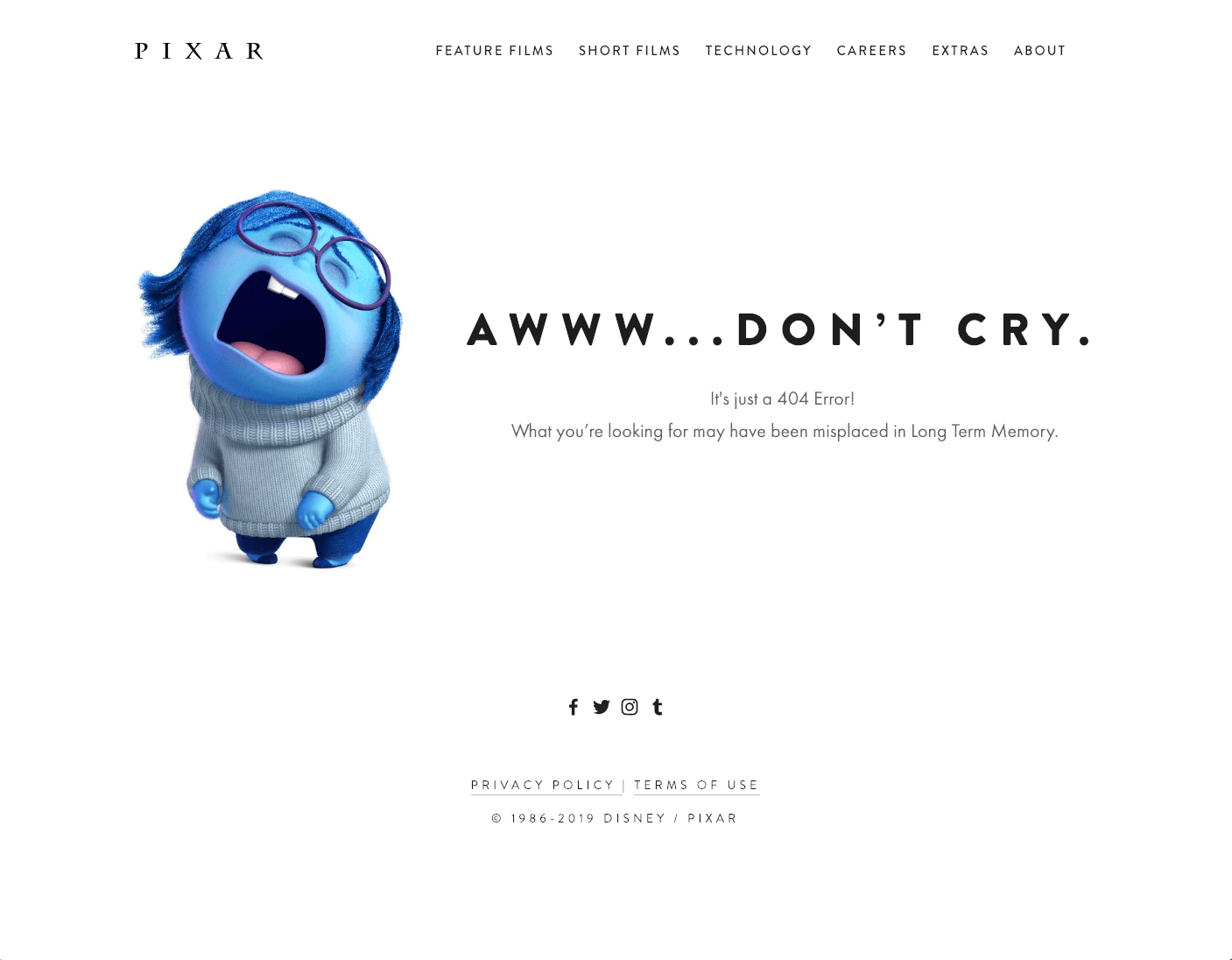
Antes de configurar as suas páginas de erro, terá de criar as suas páginas de erro. Pode fazer isto como quiser: codificar manualmente a sua página, utilizando um construtor de sítios ou outra forma. Quando terminar de construir a sua página de erro, guarde o ficheiro para que possa ser carregado para o seu servidor.
Agora de configurar páginas de erro personalizadas, irá editar o ficheiro .htaccess do seu sítio.
- 1. Antes de editar o seu ficheiro .htaccess, carregue as suas páginas de erro personalizadas para o seu servidor. Pode fazer isto através de SFTP. Coloque estes ficheiros no directório de conteúdos do seu sítio web.
- 2. Entre no seu servidor via SFTP utilizando o programa FTP da sua escolha.
- 3. Descarregue o ficheiro .htaccess que corresponde ao domínio onde pretende utilizar as páginas de erro personalizadas.
- 4. Abra este ficheiro num editor de texto e adicione esta informação:
# servir páginas de erro personalizadas ErrorDocument 400 /errors/400.html
- 5. Substitua /errors/400.html pelo caminho do ficheiro para uma página de erro que tenha carregado. Este exemplo tem “400,” para um erro 400.
- 6. Adicione tantas linhas quantas forem necessárias, alterando o número do erro e o caminho do ficheiro conforme necessário.
ErrorDocument 500ErrorDocument 404ETC...
- 7. Quando terminar de adicionar ao seu ficheiro .htaccess, guarde e saia do ficheiro. Depois carregue-o de volta para o directório de onde o obteve de.
- 8. Finalmente, teste o seu website para se certificar de que as suas páginas de erro estão a funcionar.
Forçar HTTPS com .htaccess
Se quiser certificar-se de que cada visitante do website está a utilizar uma ligação segura (SSL), pode utilizar as regras .htaccess para redireccionar o tráfego inseguro. Isto irá redireccionar http://mysite.com para https://mysite.com. Claro, isto só funcionará se tiver um SSL instalado para o seu domínio. Para esse efeito, todas as contas iThemes Hosting vêm com um SSL.
Para redireccionar cada visitante do sítio web para uma ligação segura, adicione esta regra ao ficheiro .htaccess para o sítio web que gostaria de redireccionar:
#force SSL on entire siteRewriteEngine On RewriteCond %{HTTPS} !=onRewriteRule ^/?(.*) https://mysite.com/$1
Terá de substituir o meu sítio web.com com o domínio real do seu sítio.
Password Protecting Directories com .htaccess
Durante o desenvolvimento, teste e criação do seu sítio, poderá querer proteger o seu sítio com palavra-passe até que este esteja pronto para visualização pública. Pode também ter páginas ou directórios web específicos que gostaria de bloquear a utilizadores específicos. O ficheiro .htaccess é uma ferramenta poderosa para o ajudar a realizar isto dentro da estrutura de alojamento de temas iThemes. A seguir, iremos criar uma palavra-passe para proteger o seu site, directórios e outros componentes do seu site.
- 1. Em primeiro lugar, necessitará de acesso à raiz do documento para o sítio. É aqui que alojará o ficheiro .htaccess e também o ficheiro .htpasswd, a fim de proteger o seu sítio com palavra-passe. O caminho do ficheiro parecerá algo como isto:
/eed292b5.ithemeshosting.com/web/content/
Será encontrado na secção de informação SFTP com o título de “Caminho” na sua página de Hospedagem de Temas i em Sync. Certifique-se de que está a utilizar o caminho de informação FTP e não o UNIX Path.
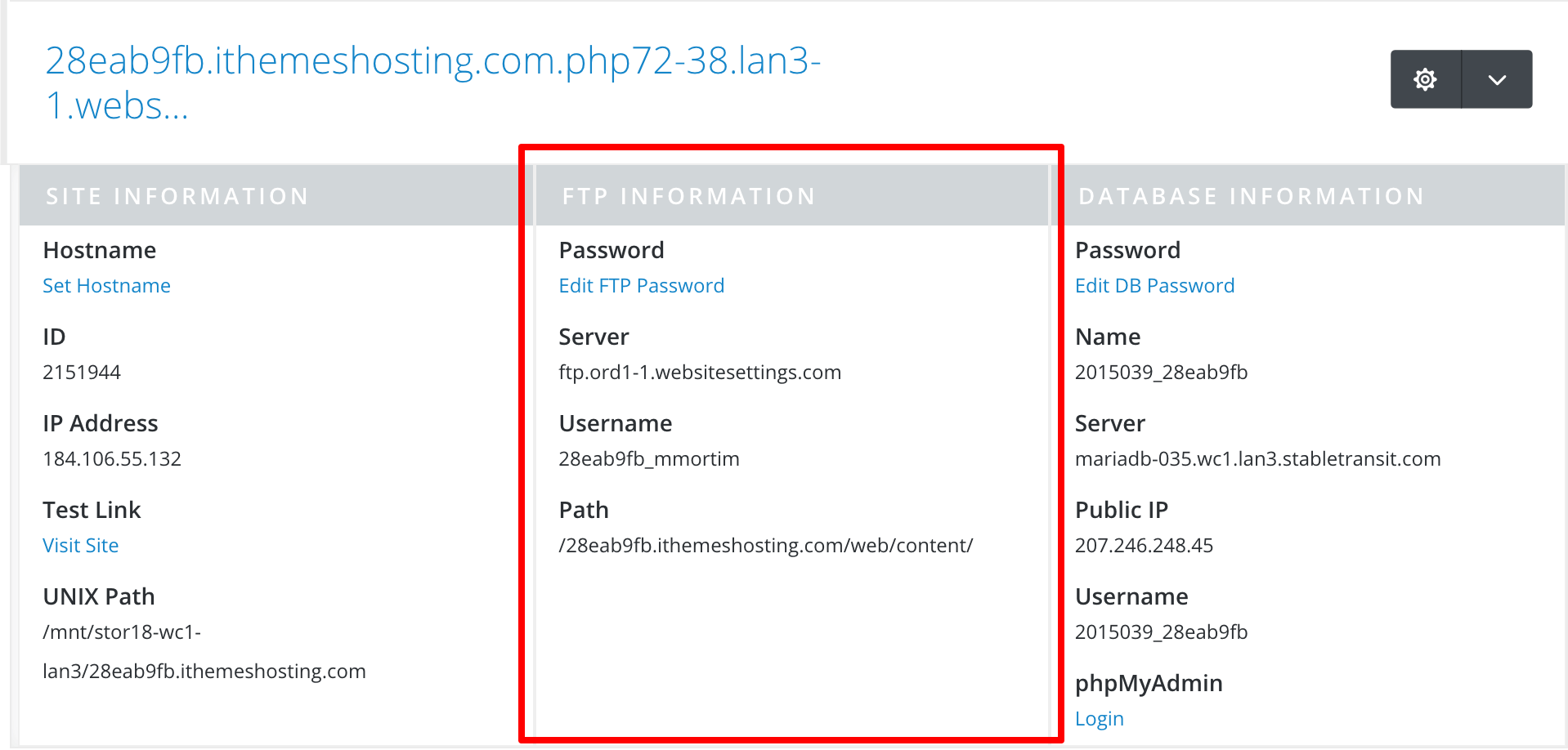
- 2. O ficheiro .htpasswd deve ser colocado um directório acima da raiz do sítio e mantido separado do ficheiro .htaccess.
Nota: A colocação do ficheiro .htpasswd acima do conteúdo/ pasta é mais segura, uma vez que não é directamente acessível através de um navegador web.
- 3. Será necessário gerar a sintaxe para os ficheiros .htaccess e .htpasswd. Pode utilizar qualquer sítio que deseje mas, para efeitos deste artigo, estou a utilizar http://tools.dynamicdrive.com.
- 4. Uma vez seguidos os passos para criar os ficheiros, terá de colocar a sintaxe no seu servidor. Se já tiver um ficheiro .htaccess no seu site, pode anexar o ficheiro e adicionar a sintaxe adicional.
- 5. Carregue o ficheiro .htpasswd para o local que determinou no passo 2.
- 6. Verifique as permissões dos ficheiros para ter a certeza que os utilizadores que deseja ter permissões poderão aceder a eles.
Hotlink Protection com .htaccess
O que é hotlinking? Ao criar um sítio web, os administradores normalmente adicionam imagens e outros conteúdos para que o sítio web tenha melhor aspecto e adicionam algum carácter. Ao fazê-lo, normalmente carregam uma imagem e adicionam-na às suas páginas para ser visualizada. Também é possível, embora não recomendado, utilizar imagens que tenham sido carregadas por outros sem necessidade de descarregar e depois carregar essa imagem para o seu sítio. Isto chama-se hotlinking.
Felizmente, para as pessoas cujas imagens foram hotlinkadas por outros sites, provavelmente notarão um aumento na utilização dos recursos do seu servidor, uma vez que o novo site que utiliza essas imagens estará a utilizar os recursos do seu servidor.
Felizmente, pode evitar isto, permitindo a protecção hotlink no seu site. Eis como passar pelo processo de activação da protecção hotlink no seu sítio.
- 1. Primeiro, terá de entrar no seu sítio através de SFTP
- 2. Agora terá de descarregar o ficheiro .htaccess da sua pasta /web/content
- 3. Assim que tiver o ficheiro .htaccess no seu computador, desejará adicionar as seguintes linhas a esse ficheiro:
RewriteEngine onRewriteCond %{HTTP_REFERERER} !^$RewriteCond %{HTTP_REFERER} !^http://(www\.)mydomain.com/.*$ RewriteRule \. - 4. Certifique-se de que altera o mydomain.com para corresponder ao seu domínio. Certifique-se também de que não modifica qualquer outro código dentro do ficheiro .htaccess.
- 5. Uma vez adicionadas as linhas acima, irá então querer carregar o ficheiro .htaccess de volta para o seu directório /web/content
- 6. Uma vez carregado, desligue-se do SFTP e verifique o seu sítio para se certificar de que não existem erros.
Secure & Proteja o seu sítio WordPress
Todos os sítios WordPress necessitam de uma sólida estratégia de backup e segurança. Com BackupBuddy, o nosso plugin de segurança WordPress, e iThemes Security Pro, o nosso plugin de segurança WordPress, obtém backups e segurança … mais tranquilidade de que o seu conteúdo é seguro.

Partilhar via: